నమ్మదగిన మరియు ఉచిత SVG నుండి JPG కన్వర్టర్ కోసం చూస్తున్నప్పుడు, గుర్తుంచుకోవలసిన కొన్ని విషయాలు ఉన్నాయి. అన్నింటిలో మొదటిది, సాఫ్ట్వేర్ మీ ఆపరేటింగ్ సిస్టమ్కు అనుకూలంగా ఉందని మీరు నిర్ధారించుకోవాలి. రెండవది, మీరు కన్వర్టర్ ఉపయోగించడానికి సులభమైనదని మరియు అది అధిక నాణ్యత ఫలితాలను ఉత్పత్తి చేస్తుందని నిర్ధారించుకోవాలి. SVGని JPGకి మార్చడానికి కొన్ని విభిన్న మార్గాలు ఉన్నాయి. ఆన్లైన్ కన్వర్టర్ను ఉపయోగించడం ఒక ప్రసిద్ధ పద్ధతి. ఈ సేవను అందించే అనేక వెబ్సైట్లు ఉన్నాయి మరియు ఫలితాల నాణ్యత మారవచ్చు. అయితే, ఇది సాధారణంగా SVGని JPGకి మార్చడానికి త్వరిత మరియు సులభమైన మార్గం. మీ కంప్యూటర్లో ఇన్స్టాల్ చేయబడిన సాఫ్ట్వేర్ భాగాన్ని ఉపయోగించడం మరొక ప్రసిద్ధ పద్ధతి. ఈ ప్రయోజనం కోసం ఉపయోగించబడే అనేక విభిన్న సాఫ్ట్వేర్ ప్రోగ్రామ్లు ఉన్నాయి మరియు ఫలితాల నాణ్యత మారవచ్చు. అయితే, ఇది సాధారణంగా SVGని JPGకి మార్చడానికి మరింత నమ్మదగిన మార్గం. మీరు ఏ పద్ధతిని ఎంచుకున్నా, అధిక నాణ్యత ఫలితాలను అందించే విశ్వసనీయ కన్వర్టర్ను కనుగొనడానికి మీరు సమయాన్ని వెచ్చించారని నిర్ధారించుకోండి.
SVG అర్థం స్కేలబుల్ వెక్టర్ గ్రాఫిక్స్ . ఇది వెబ్సైట్లలో 2D గ్రాఫిక్స్, రేఖాచిత్రాలు మరియు ఇలస్ట్రేషన్లను ప్రదర్శించడానికి ఉపయోగించే ప్రసిద్ధ వెక్టర్ ఫైల్ ఫార్మాట్. ఇది వెక్టార్ ఫైల్ కాబట్టి, రిజల్యూషన్ కోల్పోకుండా దీన్ని పైకి క్రిందికి స్కేల్ చేయవచ్చు. SVG ఫైల్ను వీక్షించడానికి, మీరు ప్రత్యేక సాఫ్ట్వేర్ను ఇన్స్టాల్ చేయాలి. మీరు SVG ఫైల్ను JPG ఇమేజ్ ఫార్మాట్కి మార్చాలనుకుంటే, మీరు వీటిలో దేనినైనా ఉపయోగించవచ్చు ఉచిత SVG నుండి JPG కన్వర్టర్ సాఫ్ట్వేర్ మరియు ఆన్లైన్ సాధనాలు ఈ వ్యాసంలో జాబితా చేయబడింది.

ఉచిత SVG నుండి JPG కన్వర్టర్ సాఫ్ట్వేర్ మరియు ఆన్లైన్ సాధనాలు
మేము క్రింది ఉచిత SVG నుండి JPG కన్వర్టర్ సాఫ్ట్వేర్ మరియు ఆన్లైన్ సాధనాల గురించి మాట్లాడుతాము.
- పిక్సిలియన్ ఇమేజ్ కన్వర్టర్
- ఉచిత SVG కన్వర్టర్
- కన్వర్టిబుల్
- XnConvert
- పెయింట్ డాట్ మెష్
- ఫైల్ కన్వర్టర్
- ఆన్లైన్ మార్పిడి
- కన్వర్టియో ద్వారా SVG నుండి JPG కన్వర్టర్
- FreeConvert ద్వారా SVG నుండి JPG కన్వర్టర్
- EZGIF నుండి SVG నుండి JPG కన్వర్టర్
ఈ ఉచిత ప్రోగ్రామ్లు మరియు ఆన్లైన్ సాధనాల లక్షణాలను మరియు SVGని JPGకి మార్చడానికి వాటిని ఎలా ఉపయోగించాలో చూద్దాం.
1] పిక్సిలియన్ ఇమేజ్ కన్వర్టర్
Pixillion ఇమేజ్ కన్వర్టర్ NCH సాఫ్ట్వేర్ ద్వారా అభివృద్ధి చేయబడింది మరియు వాణిజ్యేతర ఉపయోగం కోసం ఉచితంగా అందించబడుతుంది. మీరు దీన్ని వాణిజ్యపరంగా ఉపయోగించాలనుకుంటే, మీరు తప్పనిసరిగా లైసెన్స్ను కొనుగోలు చేయాలి. మీరు దీన్ని అధికారిక NCH సాఫ్ట్వేర్ వెబ్సైట్ నుండి డౌన్లోడ్ చేసుకోవచ్చు, nchsoftware.com .
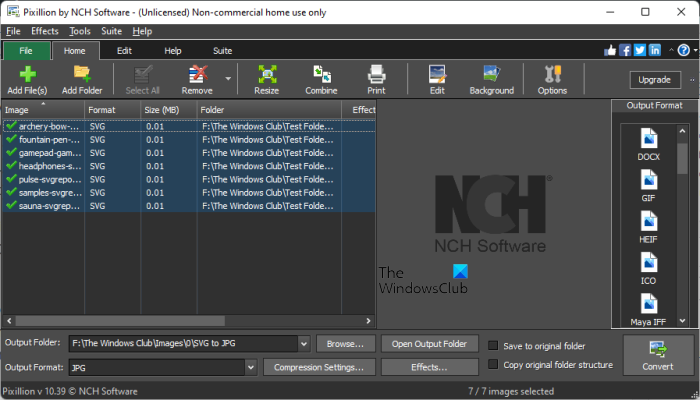
ఇది బ్యాచ్ ఇమేజ్ కన్వర్టర్, అంటే మీరు ఒకే క్లిక్తో బహుళ SVG ఫైల్లను JPG ఇమేజ్ ఫార్మాట్కి మార్చవచ్చు. మార్పిడి కోసం SVG ఫైల్లను జోడించడానికి ఇది మీకు క్రింది రెండు ఎంపికలను అందిస్తుంది:
- ఫైల్లను జోడించండి) : SVG ఫైల్లను ఒక్కొక్కటిగా జోడించడానికి ఈ ఎంపికను ఉపయోగించండి.
- ఫోల్డర్ని జోడించండి A: మీరు ఒకే సమయంలో అన్ని SVG ఫైల్లను డౌన్లోడ్ చేయాలనుకుంటే, మీరు వాటన్నింటినీ ఒక నిర్దిష్ట ఫోల్డర్లో ఉంచవచ్చు మరియు ఆ ఫోల్డర్ను సాఫ్ట్వేర్కు జోడించవచ్చు.
మీరు ఫైల్లను మార్చే ముందు ప్రాథమిక ఇమేజ్ ఎడిటింగ్ కూడా చేయవచ్చు. సవరించు చిత్రాలను కత్తిరించడానికి, తిప్పడానికి, పరిమాణాన్ని మార్చడానికి మరియు తిప్పడానికి ట్యాబ్ మిమ్మల్ని అనుమతిస్తుంది. దీనితో పాటు, మీరు మీ ఫైల్లకు వాటర్మార్క్ను కూడా జోడించవచ్చు.
డిఫాల్ట్, చిత్రాలు డిఫాల్ట్ అవుట్పుట్ ఫోల్డర్, కానీ మీరు చిహ్నాన్ని క్లిక్ చేయడం ద్వారా దాన్ని మార్చవచ్చు బ్రౌజ్ చేయండి బటన్. పిక్సిలియన్ ఇమేజ్ కన్వర్టర్తో SVGని JPGకి మార్చడానికి క్రింది దశలు మీకు సహాయపడతాయి.
- క్లిక్ చేయండి అన్నింటినీ ఎంచుకోండి జోడించిన అన్ని చిత్రాలను ఎంచుకోవడానికి.
- ఎంచుకోండి బయటకి దారి ఫోల్డర్ లేదా డిఫాల్ట్ను వదిలివేయండి.
- ఎంచుకోండి JPG IN బయటకి దారి దిగువన డ్రాప్డౌన్ జాబితా.
- నొక్కండి మార్చు బటన్. మీరు దిగువ కుడి మూలలో ఈ బటన్ను కనుగొంటారు.
2] ఉచిత SVG కన్వర్టర్
ఉచిత SVG కన్వర్టర్ అనేది సాధారణ SVG నుండి JPG మార్పిడి సాఫ్ట్వేర్. Pixillion ఇమేజ్ కన్వర్టర్ వలె కాకుండా, ఇది అధునాతన లక్షణాలను కలిగి ఉండదు. కాబట్టి మీరు SVGని JPGకి మార్చడానికి మాత్రమే దీన్ని ఉపయోగించవచ్చు. JPG ఇమేజ్ ఫార్మాట్తో పాటు, ఇది క్రింది అవుట్పుట్ ఫార్మాట్లకు మద్దతు ఇస్తుంది:
- PNG
- TIFF
- BMP
- GIF
- WMP
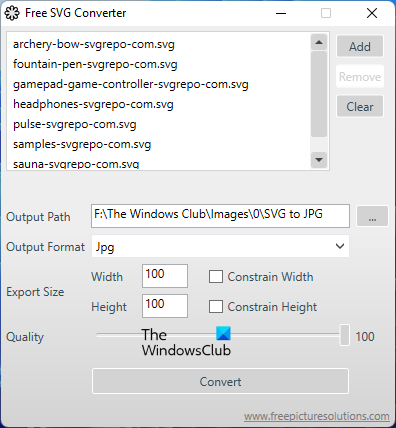
విండోస్ 10 లో ఫోల్డర్ను ఎలా తరలించాలి
ఇది బ్యాచ్ ఇమేజ్ కన్వర్టర్ కూడా. అందువల్ల, మీరు ఒక క్లిక్తో ఒకటి కంటే ఎక్కువ SVG ఫైల్లను JPG ఇమేజ్ ఫార్మాట్కి మార్చవచ్చు. SVG నుండి JPG మార్పిడిని పూర్తి చేయడానికి క్రింది సూచనలను అనుసరించండి:
- నొక్కండి జోడించు మరియు మీ కంప్యూటర్లోని SVG ఫైల్లను ఎంచుకోండి.
- పక్కన ఉన్న మూడు చుక్కలపై క్లిక్ చేయండి మార్గం అవుట్పుట్ ఫోల్డర్ని ఎంచుకోవడానికి.
- ఎంచుకోండి JPG IN అవుట్పుట్ ఫార్మాట్ పతనం.
- అవుట్పుట్ JPG చిత్రం యొక్క వెడల్పు మరియు ఎత్తును నమోదు చేసి, బటన్ను క్లిక్ చేయండి మార్చు బటన్.
మార్పిడి పూర్తయిన తర్వాత మీరు ఒక ధ్వనిని వింటారు. ఫైల్లను మార్చే ముందు, మీరు స్లయిడర్ను తరలించడం ద్వారా వాటి నాణ్యతను మార్చవచ్చు. మీరు దీన్ని డౌన్లోడ్ చేసుకోవచ్చు softpedia.com .
3] అప్పీల్
Converseen అనేది ఈ జాబితాలో ఉన్న మరొక బ్యాచ్ SVG నుండి JPG కన్వర్టర్ సాఫ్ట్వేర్. పిక్సిలియన్ ఇమేజ్ కన్వర్టర్ వలె, ఇది బహుళ అవుట్పుట్ ఫార్మాట్లకు కూడా మద్దతు ఇస్తుంది. మీరు బటన్పై క్లిక్ చేయడం ద్వారా మార్పిడి కోసం SVG ఫైల్లను జోడించవచ్చు చిత్రాలను తెరవండి లేదా చిత్రాలను జోడించండి బటన్. ప్రివ్యూ ఇంటర్ఫేస్ యొక్క ఎడమ వైపున ఉన్న ప్యానెల్ ఎంచుకున్న SVG ఫైల్ యొక్క ప్రివ్యూను చూపుతుంది. మీరు ప్రివ్యూ ప్యానెల్ను క్రిందికి స్క్రోల్ చేస్తే, మీరు ఎంచుకున్న ఫైల్ కోసం మరిన్ని సవరణ ఎంపికలను చూస్తారు. మీరు మార్చడానికి ముందు ఎంచుకున్న ఫైల్ను తిప్పవచ్చు, తిప్పవచ్చు, స్కేల్ చేయవచ్చు మరియు పరిమాణం మార్చవచ్చు. మీరు మరింత స్క్రోల్ చేస్తే, అవుట్పుట్ ఫోల్డర్ను మార్చే ఎంపిక మీకు కనిపిస్తుంది.
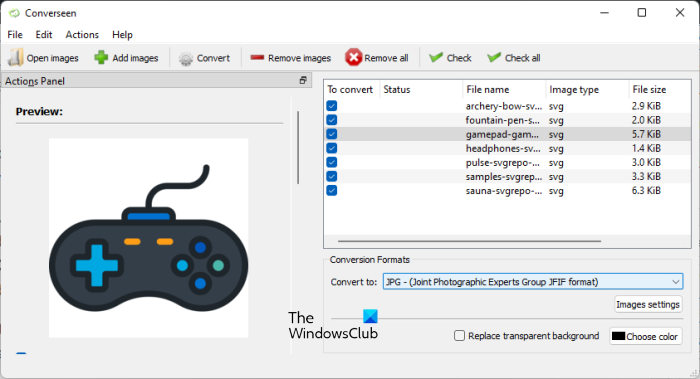
నియంత్రికకు ఈ పరికరానికి తగినంత వనరులు లేవు
కన్వర్సీన్తో SVGని JPGకి మార్చడానికి క్రింది దశలు మీకు సహాయపడతాయి:
- చిత్రాలను జోడించిన తర్వాత, క్లిక్ చేయండి అన్నీ తనిఖీ చేయండి అన్ని చిత్రాలను ఎంచుకోవడానికి.
- ఎంచుకోండి JPG IN కు మార్చండి పతనం.
- నొక్కండి మార్చు రిబ్బన్పై బటన్ లేదా బటన్ను క్లిక్ చేయండి F5 ఫంక్షన్ కీ.
కన్వర్సన్ని డౌన్లోడ్ చేయడానికి దీన్ని సందర్శించండి అధికారిక సైట్ .
4] XnConvert
XnConvert అనేది బహుళ ఇన్పుట్ మరియు అవుట్పుట్ ఫార్మాట్లకు మద్దతు ఇచ్చే ఫైల్ కన్వర్షన్ సాఫ్ట్వేర్. SVGని JPG ఇమేజ్ ఫార్మాట్కి మార్చడానికి మీరు దీన్ని ఉపయోగించవచ్చు. ఇది బ్యాచ్ కన్వర్ట్ ఫైళ్లను కూడా అనుమతిస్తుంది. నొక్కండి ఫైల్లను జోడించండి మార్పిడి కోసం SVG ఫైల్లను జోడించడానికి బటన్. ఫోల్డర్ని జోడించండి బటన్ కూడా అందుబాటులో ఉంది కానీ అది నాకు పని చేయదు.
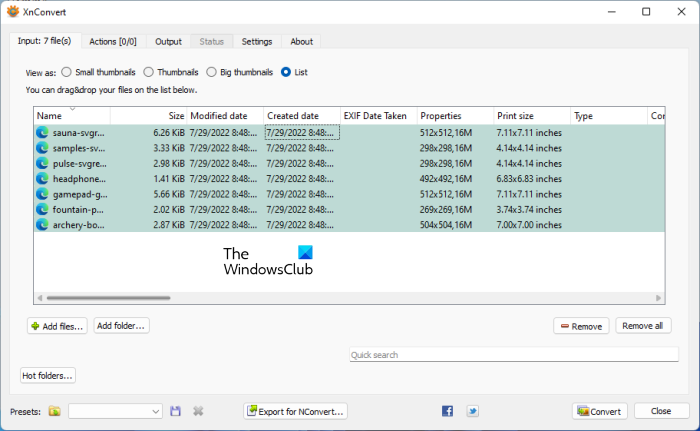
XnConvertతో SVGని JPGకి మార్చే దశలు క్రింద వివరించబడ్డాయి:
- క్లిక్ చేయండి ఫైల్లను జోడించండి సాఫ్ట్వేర్కు SVG ఫైల్లను జోడించడానికి బటన్. మీరు క్రింద ఈ బటన్ను కనుగొంటారు ప్రవేశించండి ట్యాబ్
- వెళ్ళండి బయటకి దారి టాబ్ మరియు అవుట్పుట్ ఫోల్డర్ను ఎంచుకోండి. ఎంచుకోండి JPG IN ఫార్మాట్ అదే ట్యాబ్లో.
- క్లిక్ చేయండి మార్చు సంభాషణను ప్రారంభించడానికి. మీరు విభాగంలో మార్పిడి స్థితిని చూడవచ్చు స్థితి ట్యాబ్
ఫైల్లను మార్చే ముందు, మీరు వాటికి చర్యలను కూడా జోడించవచ్చు. ఉదాహరణకు, మీరు మీ చిత్రాలకు వాటర్మార్క్ను జోడించాలనుకుంటే, దీనికి వెళ్లండి చర్యలు ట్యాబ్ మరియు క్లిక్ చేయండి చర్యను జోడించండి బటన్. అప్పుడు వెళ్ళండి' చిత్రం > వాటర్మార్క్ ».
మీరు దీన్ని డౌన్లోడ్ చేసుకోవచ్చు xnview.com .
5] డాట్ గ్రిడ్కు రంగు వేయండి
పెయింట్ డాట్ నెట్ అనేది బహుళ ఇన్పుట్ మరియు అవుట్పుట్ ఇమేజ్ ఫార్మాట్లకు మద్దతు ఇచ్చే ప్రముఖ ఇమేజ్ ఎడిటింగ్ సాఫ్ట్వేర్. SVGని JPG ఆకృతికి మార్చడానికి మీరు దీన్ని ఉపయోగించవచ్చు. కానీ దీని కోసం మీరు ప్లగిన్ను డౌన్లోడ్ చేసి ఇన్స్టాల్ చేయాలి. ఈ ప్లగ్ఇన్ లేకుండా, మీరు SVGని JPGకి మార్చలేరు. పెయింట్ డాట్ నెట్ కోసం స్కేలబుల్ వెక్టర్ గ్రాఫిక్స్ ప్లగ్ఇన్ ఇక్కడ అందుబాటులో ఉంది github.com . మీరు దానిని అక్కడ నుండి డౌన్లోడ్ చేసుకోవచ్చు. .exe ఫైల్ను డౌన్లోడ్ చేసిన తర్వాత, ప్లగిన్ను ఇన్స్టాల్ చేయడానికి దాన్ని అమలు చేయండి. పెయింట్ డాట్ నెట్వర్క్ ఇప్పటికే తెరిచి ఉంటే, ప్లగిన్ను ఇన్స్టాల్ చేసే ముందు దాన్ని మూసివేయండి.
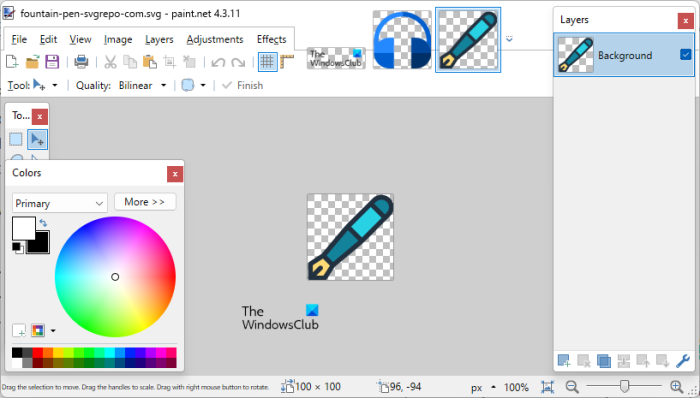
పెయింట్ డాట్ నెట్తో SVGని JPGకి మార్చడానికి క్రింది దశలను అనుసరించండి.
- పెయింట్ గ్రిడ్ తెరవండి.
- క్లిక్ చేయండి Ctrl + O SVG ఫైల్ను తెరవడానికి కీలు.
- క్లిక్ చేయండి Ctrl + Shift + S SVG ఫైల్ను JPGగా సేవ్ చేయడానికి కీలు.
- డ్రాప్డౌన్ జాబితా నుండి JPGని ఎంచుకుని, క్లిక్ చేయండి ఉంచండి .
పెయింట్ డాట్ నెట్లో అనేక ఇమేజ్ ఎడిటింగ్ ఎంపికలు అందుబాటులో ఉన్నాయి. JPG ఆకృతికి మార్చడానికి ముందు మీరు చిత్రాన్ని సవరించవచ్చు.
మీరు అధికారిక వెబ్సైట్ నుండి పెయింట్ డాట్ నెట్ని డౌన్లోడ్ చేసుకోవచ్చు, getpaint.net .
6] ఫైల్ కన్వర్టర్
మీరు ఫైల్ కన్వర్టర్ని ఇన్స్టాల్ చేసినప్పుడు, అది స్వయంచాలకంగా కుడి-క్లిక్ సందర్భ మెనుకి జోడించబడుతుంది. ఈ ఫీచర్ వినియోగదారులు SVGని JPGకి మార్చడాన్ని సులభతరం చేస్తుంది. మీరు SVGని PNG, GIF, PDF మొదలైన ఇతర ఫార్మాట్లకు మార్చడానికి ఫైల్ కన్వర్టర్ని కూడా ఉపయోగించవచ్చు.
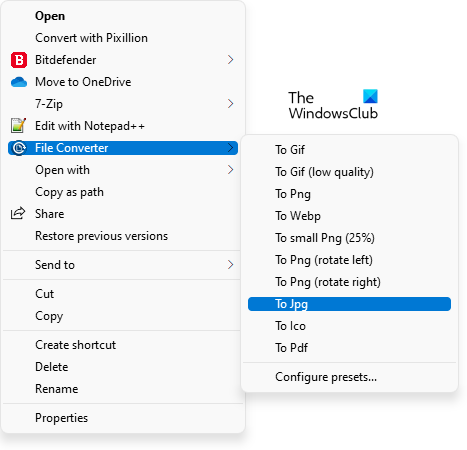
ఫైల్ కన్వర్టర్తో SVG ఫైల్ను JPGకి మార్చడం చాలా సులభం. మీరు మార్చాలనుకుంటున్న SVG ఫైల్పై కుడి క్లిక్ చేసి, ఎంచుకోండి ' ఫైల్ కన్వర్టర్ > JPG '. ఆ తర్వాత, మార్చబడిన ఇమేజ్ ఫైల్ అదే ఫోల్డర్లో కనిపిస్తుంది. మీరు Windows 11 వినియోగదారు అయితే, SVG ఫైల్పై కుడి క్లిక్ చేసి, 'ని ఎంచుకోండి అధునాతన ఎంపికలను చూపు > ఫైల్ కన్వర్టర్ > JPG ».
సెట్టింగులను ఎలా తెరవాలి
ఫైల్ కన్వర్ట్ వీడియోలను ఒక ఫార్మాట్ నుండి మరొక ఫార్మాట్కి మార్చడానికి మిమ్మల్ని అనుమతిస్తుంది. ఫైల్ కన్వర్టర్ని డౌన్లోడ్ చేయడానికి, సందర్శించండి file-converter.org మీ వెబ్ బ్రౌజర్లో.
7] ఆన్లైన్ మార్పిడి
ఆన్లైన్-కన్వర్ట్ అనేది ఆన్లైన్ సాధనం, ఇది SVGని JPGకి ఉచితంగా మార్చడానికి మిమ్మల్ని అనుమతిస్తుంది. అతనిని సందర్శించిన తరువాత అధికారిక సైట్ , మీరు అతని సర్వర్కు చిత్రాలను అప్లోడ్ చేయడానికి నాలుగు ఎంపికలను చూస్తారు. మీరు మీ కంప్యూటర్, URL, డ్రాప్బాక్స్ మరియు Google డిస్క్ నుండి SVG ఫైల్లను అప్లోడ్ చేయవచ్చు. మీ కంప్యూటర్ నుండి SVG ఫైల్ను అప్లోడ్ చేయడానికి, బటన్ను క్లిక్ చేయండి ఫైల్ని ఎంచుకోండి బటన్ లేదా డ్రాగ్ అండ్ డ్రాప్ పద్ధతిని ఉపయోగించండి.
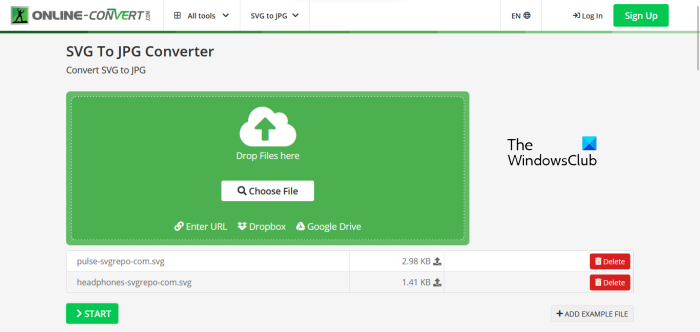
ఆన్లైన్-కన్వర్ట్ ఫైల్లను బ్యాచ్ చేయడానికి కూడా మిమ్మల్ని అనుమతిస్తుంది. ఫైల్లను మార్చే ముందు, మీరు వాటి నాణ్యతను మార్చవచ్చు. వి అదనపు సెట్టింగ్లు , మీరు చిత్రాల పరిమాణాన్ని మార్చవచ్చు, రంగు ఫిల్టర్లను వర్తింపజేయవచ్చు, DPIని మార్చవచ్చు, మొదలైనవి. మీరు పూర్తి చేసిన తర్వాత, క్లిక్ చేయండి ప్రారంభించండి మార్పిడిని ప్రారంభించడానికి.
SVG ఫైల్లను JPG ఇమేజ్లుగా మార్చిన తర్వాత, మీరు వాటిని ఒక్కొక్కటిగా లేదా అన్నింటిని జిప్ ఫైల్గా డౌన్లోడ్ చేసుకోవచ్చు. క్లౌడ్ డౌన్లోడ్ మీరు మార్చబడిన ఫైల్లను డ్రాప్బాక్స్ మరియు Google డిస్క్కి అప్లోడ్ చేసే ఎంపిక కూడా అందుబాటులో ఉంది. ఆన్లైన్-కన్వర్ట్ సాధనం Firefox మరియు Chrome కోసం పొడిగింపుగా కూడా అందుబాటులో ఉంది.
8] కన్వర్టియో ద్వారా SVG నుండి JPG కన్వర్టర్
SVG నుండి JPG కన్వర్టర్ బై కన్వర్టియో అనేది SVGని JPGగా మార్చడానికి మరొక ఉచిత ఆన్లైన్ సాధనం. మునుపటి ఆన్లైన్ సాధనం వలె, ఇది కూడా మీ కంప్యూటర్, డ్రాప్బాక్స్ మరియు Google డిస్క్ నుండి SVG ఫైల్లను అప్లోడ్ చేయడానికి మిమ్మల్ని అనుమతిస్తుంది. ఈ సాధనం యొక్క ఉచిత సంస్కరణకు కొన్ని పరిమితులు ఉన్నాయి, చూడండి:
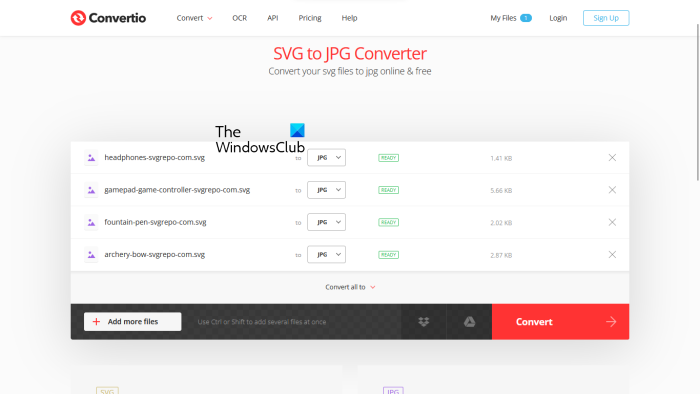
- మీరు గరిష్టంగా 100MB పరిమాణంలో ఉన్న SVG ఫైల్లను అప్లోడ్ చేయవచ్చు.
- బ్యాచ్ మార్పిడి అందుబాటులో ఉంది, అయితే ఉచిత ప్లాన్ ఒకేసారి 2 ఫైల్లను మార్చడానికి మాత్రమే మిమ్మల్ని అనుమతిస్తుంది.
- మీరు రోజుకు 10 ఫైల్లను మాత్రమే మార్చగలరు.
మీరు అప్లోడ్ చేసిన ఫైల్లు 24 గంటల తర్వాత సర్వర్ నుండి స్వయంచాలకంగా తొలగించబడతాయి. ఫైల్లు మార్చబడిన తర్వాత, మీరు వాటిని మీ కంప్యూటర్కు డౌన్లోడ్ చేసుకోవచ్చు.
ఈ ఉచిత ఆన్లైన్ సాధనాన్ని ఉపయోగించడానికి, మీరు సందర్శించాలి convertio.co .
9] FreeConvert SVG నుండి JPG కన్వర్టర్
FreeConvert SVG నుండి JPG కన్వర్టర్ అనేది SVGని JPGగా మార్చడానికి మిమ్మల్ని అనుమతించే మరొక ఆన్లైన్ సాధనం. ఉచిత ప్లాన్ యొక్క కొన్ని పరిమితులు క్రింద ఉన్నాయి:
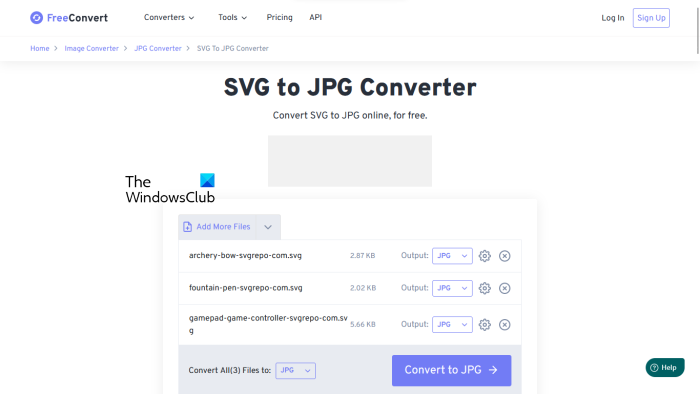
- గరిష్ట అప్లోడ్ పరిమితి 1 GB.
- మీరు ఒకే సమయంలో గరిష్టంగా 5 ఫైల్లను మార్చవచ్చు.
- అప్లోడ్ చేయబడిన SVG ఫైల్లు 4 గంటల తర్వాత సర్వర్ నుండి స్వయంచాలకంగా తొలగించబడతాయి.
ఈ పరిమితిని పెంచడానికి, మీరు తప్పనిసరిగా మీ ప్లాన్ని అప్గ్రేడ్ చేయాలి. మీరు మీ కంప్యూటర్, URL, డ్రాప్బాక్స్ మరియు Google డిస్క్ నుండి SVG ఫైల్లను అప్లోడ్ చేయవచ్చు.
అధునాతన ఇమేజ్ సెట్టింగ్లు అవుట్పుట్ ఇమేజ్ని రీసైజ్ చేయడం, బ్యాక్గ్రౌండ్ కలర్ సెట్ చేయడం, అవుట్పుట్ ఇమేజ్ని కంప్రెస్ చేయడం మరియు మరిన్ని చేయడం వంటి మీ ఇమేజ్లతో మరిన్ని చేయడానికి మిమ్మల్ని అనుమతిస్తాయి. మీరు మార్చబడిన ఫైల్లను మీ పరికరం, Google డిస్క్ మరియు డ్రాప్బాక్స్లో సేవ్ చేయవచ్చు. మీరు మార్చబడిన ఫైల్ల కోసం QR కోడ్ను కూడా రూపొందించవచ్చు. మీరు ఈ QR కోడ్ని స్కాన్ చేసినప్పుడు, మీరు డౌన్లోడ్ లింక్ని అందుకుంటారు. కానీ ఈ లింక్ మార్పిడి తర్వాత 4 గంటల వరకు మాత్రమే సక్రియంగా ఉంటుంది, ఎందుకంటే 4 గంటల తర్వాత మీ మార్చబడిన అన్ని ఫైల్లు సర్వర్ నుండి స్వయంచాలకంగా తొలగించబడతాయి.
సందర్శించండి freeconvert.com ఆన్లైన్లో SVGని JPGకి మార్చండి.
10] EZGIF నుండి SVGని JPGకి మార్చండి
EZGIF యొక్క SVG నుండి JPG కన్వర్టర్ మిమ్మల్ని ఒకేసారి ఒక SVG ఫైల్ని మార్చడానికి మాత్రమే అనుమతిస్తుంది. ఇది అందించే గరిష్ట ఫైల్ అప్లోడ్ పరిమితి 50MB. మీరు మీ కంప్యూటర్ నుండి లేదా URL ద్వారా SVG ఫైల్ను అప్లోడ్ చేయవచ్చు. ఫైల్ను ఎంచుకున్న తర్వాత, బటన్ను క్లిక్ చేయండి డౌన్లోడ్ చేయండి బటన్.
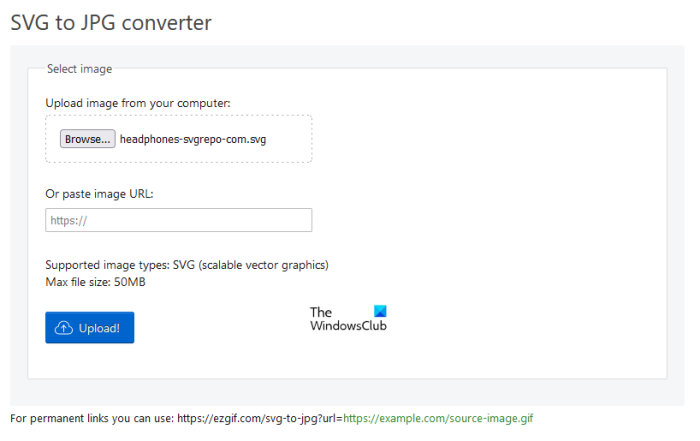
SVG ఫైల్ను అప్లోడ్ చేసిన తర్వాత మీరు కొన్ని సవరణ ఎంపికలను పొందుతారు. మీరు SVG ఫైల్ యొక్క వెడల్పు మరియు ఎత్తును సెట్ చేయవచ్చు, స్లయిడర్ను తరలించడం ద్వారా దాని నాణ్యతను మార్చవచ్చు మరియు మీ చిత్రం యొక్క నేపథ్య రంగును సెట్ చేయవచ్చు.
విండోస్ 10 స్వయంచాలకంగా వైఫైకి కనెక్ట్ అవ్వదు
ఈ ఉచిత సాధనం మార్చబడిన ఇమేజ్ కోసం క్రాపింగ్, రీసైజింగ్, రొటేటింగ్ మొదలైన అధునాతన ఇమేజ్ ఎడిటింగ్ ఎంపికలను చూపుతుంది. మీరు మీ చిత్రానికి టెక్స్ట్ వాటర్మార్క్ను జోడించాలనుకుంటే, దానిని JPG వంటి నిర్దిష్ట ఆకృతికి మార్చిన తర్వాత మీరు అలా చేయవచ్చు. దీనికి అదనంగా, మీరు మార్చబడిన ఇమేజ్కి ఎఫెక్ట్లను కూడా వర్తింపజేయవచ్చు మరియు అప్లోడ్ చేయడానికి ముందు దాన్ని ఆప్టిమైజ్ చేయవచ్చు. మీరు పూర్తి చేసిన తర్వాత, బటన్పై క్లిక్ చేయడం ద్వారా మార్చబడిన చిత్రాన్ని మీ కంప్యూటర్కు డౌన్లోడ్ చేయండి ఉంచండి బటన్.
సందర్శించండి ezgif.com SVG నుండి JPGకి మార్చండి.
చదవండి : Windows 11/10 PC కోసం ఉత్తమ ఉచిత MKV నుండి MP4 కన్వర్టర్.
ఉచితంగా SVGని JPGకి మార్చడం ఎలా?
మీరు ఉచిత సాఫ్ట్వేర్ మరియు ఆన్లైన్ సాధనాలను ఉపయోగించి ఉచితంగా SVGని JPGకి మార్చవచ్చు. దీనితో పాటు, సాఫ్ట్వేర్ మరియు ఆన్లైన్ సాధనాలు ఫిల్టర్లను వర్తింపజేయడం, ఎఫెక్ట్లను జోడించడం, వాటర్మార్క్ను జోడించడం మొదలైన అధునాతన ఇమేజ్ ఎడిటింగ్ ఫీచర్లను కూడా అందిస్తాయి. మీరు మార్చడానికి అనుమతించే కొన్ని ఉత్తమ ఉచిత సాఫ్ట్వేర్ మరియు ఆన్లైన్ సాధనాల జాబితాను మేము సంకలనం చేసాము. SVG నుండి JPG.
SVGని JPGకి ఎలా మార్చాలి?
SVGని JPGకి మార్చడానికి, మీరు ప్రత్యేక సాఫ్ట్వేర్ను ఇన్స్టాల్ చేయాలి. మీరు ఉచిత సాఫ్ట్వేర్ కోసం చూస్తున్నట్లయితే, మేము ఈ కథనంలో చేర్చిన సాఫ్ట్వేర్ జాబితాను మీరు తనిఖీ చేయవచ్చు. మీరు మూడవ పార్టీ సాఫ్ట్వేర్ను ఇన్స్టాల్ చేయకూడదనుకుంటే, మీరు SVGని JPG ఆన్లైన్కి ఉచితంగా మార్చవచ్చు.
ఇంకా చదవండి : JPEG మరియు PNG ఇమేజ్ ఫైల్లను PDFకి మార్చడం ఎలా .















